Poprawka: dlaczego moje słuchawki AirPods się nie ładują?

Czy masz problemy z ładowaniem słuchawek Apple AirPods? Istnieje kilka rozwiązań, które możesz zastosować, aby rozwiązać problem i wrócić do korzystania z ulubionych bezprzewodowych wkładek dousznych.
Najpierw upewnij się, że etui ładujące jest naładowane
Jednym z powodów, dla których słuchawki AirPods nie ładują się, jest wyczerpanie baterii w etui ładującym. Dzieje się tak, gdy zużyjesz cały sok z baterii w obudowie i nie ma już na niej ładunku, aby zasilić Twoje AirPods.
Bieżący poziom naładowania baterii etui możesz sprawdzić, umieszczając w nim słuchawki AirPods i zbliżając je do sparowanego iPhone’a lub iPada. Twój telefon pokaże poziom naładowania baterii pozostawiony na etui.
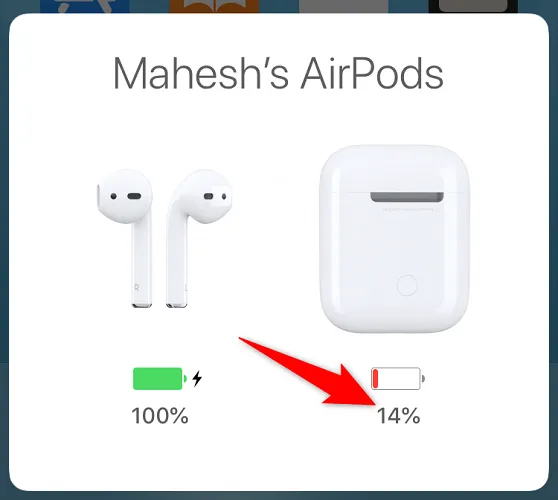
Jeśli w Twojej obudowie rzeczywiście brakuje soku z baterii, włóż do niej słuchawki AirPods i podłącz je do ładowarki kablowej lub bezprzewodowej. Jeśli etui nie ładuje się, upewnij się, że kabel ładujący nie jest uszkodzony lub sprawdź, czy z ładowarką bezprzewodową nie występują problemy, jeśli z niej korzystasz.
Wyczyść słuchawki AirPods i etui ładujące
Jeśli słuchawki AirPods lub etui ładujące są zablokowane, prawdopodobnie z powodu kurzu, słuchawki AirPods nie będą się ładować. Dzieje się tak, ponieważ kurz lub inne przedmioty blokują przesyłanie zasilania do słuchawek AirPods.
W takim przypadku wyczyść słuchawki AirPods i etui ładujące. Dzięki temu AirPods dotkną podstawy obudowy, z której pobierane jest zasilanie.
Zaktualizuj oprogramowanie sprzętowe słuchawek AirPods
Podobnie jak wszystkie inne urządzenia Apple, Twoje AirPods używają oprogramowania układowego, aby zapewnić Ci różne funkcje. Apple publikuje aktualizacje, aby Twoje słuchawki AirPods miały najnowsze funkcje i poprawki błędów.
Proces aktualizacji zasadniczo polega na umieszczeniu słuchawek AirPods w etui ładującym, podłączeniu etui do źródła zasilania, zbliżeniu etui do sparowanego iPhone’a lub iPada i upewnieniu się, że telefon jest podłączony do Internetu. Twój telefon automatycznie znajdzie i zainstaluje najnowsze oprogramowanie sprzętowe w słuchawkach AirPods.
Zresetuj swoje AirPods
Możesz spróbować rozparować i ponownie sparować połączenie słuchawek AirPods z telefonem iPhone, aby sprawdzić, czy to rozwiąże problem z ładowaniem, ponieważ powoduje to powrót słuchawek AirPods do ustawień fabrycznych.
Możesz to zrobić, najpierw otwierając aplikację Ustawienia na iPhonie, a następnie dotykając „Bluetooth”. Na ekranie „Bluetooth” obok słuchawek AirPods dotknij ikony „i”.
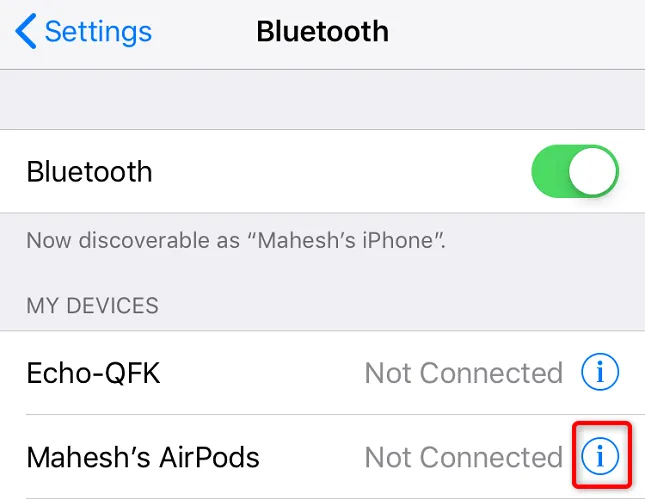
Wybierz „Zapomnij to urządzenie”.
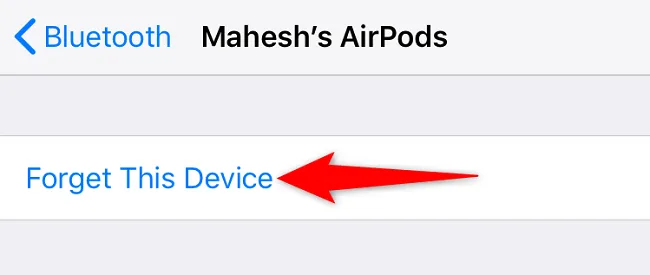
Wybierz „Zapomnij urządzenie” w monicie.
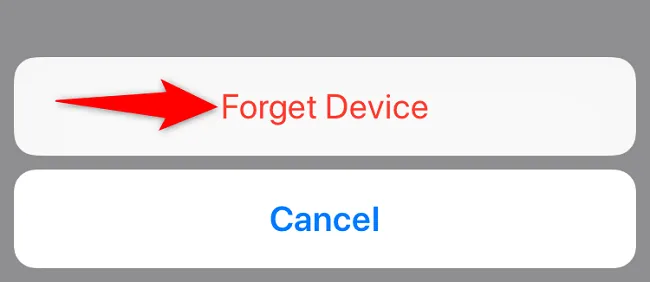
I to wszystko. Twoje AirPods nie są teraz sparowane z iPhonem.
Aby ponownie sparować słuchawki AirPods z telefonem iPhone, dotknij i przytrzymaj przycisk konfiguracji znajdujący się z tyłu etui słuchawek AirPods, a następnie zbliż etui do telefonu iPhone. Postępuj zgodnie z instrukcjami wyświetlanymi na ekranie, a słuchawki AirPods zostaną ponownie połączone z telefonem.
Sprawdź słuchawki AirPods i etui ładujące pod kątem uszkodzeń fizycznych
Twoje słuchawki AirPods lub etui ładujące mogą zostać fizycznie uszkodzone, przez co słuchawki AirPods się nie ładują. Jeśli upuściłeś skądś któryś z tych przedmiotów lub miał on inny wpływ fizyczny, być może dlatego nie działa.
Możesz dokładnie obejrzeć oba te urządzenia i sprawdzić, czy nie są zepsute. Możesz zajrzeć do wnętrza etui ładującego, aby upewnić się, że wszystko jest na swoim miejscu.
Jeśli stwierdzisz, że słuchawki AirPods lub etui są uszkodzone, sprawdź, czy jest to objęte gwarancją. Możesz skontaktować się z firmą Apple, aby uzyskać więcej informacji o szczegółach gwarancji oraz o tym, co należy zrobić w danej sytuacji. Zespół wsparcia Apple dołoży wszelkich starań, aby Ci pomóc.



Dodaj komentarz